Sidst opdateret den

Det er mere behageligt at oversætte ord og sætninger til andre sprog takket være den nye native oversættelsesapp til iOS 14 og iPadOS 14 til iPhone.
Det er mere behageligt at oversætte ord og sætninger til andre sprog takket være den nye native oversættelses-app til iOS 14 og iPadOS 14 til henholdsvis iPhone og iPad. Appen er designet til at få samtaler på tværs af sprog til at føles naturlige og behagelige og tilbyder hurtig opsætning og tilpasning, som du kan se nedenfor.
Tid til at oversætte
Som et koncept forestiller Translations-appen to personer, der kommunikerer side om side med en mobil enhed mellem dem. Med et tryk på en mikrofonknap siger en person noget til enheden på deres primære sprog. Automatisk oversættes dette til den anden persons modersmål. Derefter begynder frem og tilbage.
Ved lanceringen understøtter appen 11 forskellige sprog, herunder arabisk, kinesisk, engelsk (USA og UK), fransk, tysk, Italien, japansk, koreansk, portugisisk, russisk og spansk.
Opsætning af appen
- Tryk på Oversættelsesapp på din Apple-enhed med iOS 14 / iPadOS 14 installeret.
- Vælg to sprog til samtalen øverst på enheden.
- Vælg Færdig efter indstilling af hvert sprog.
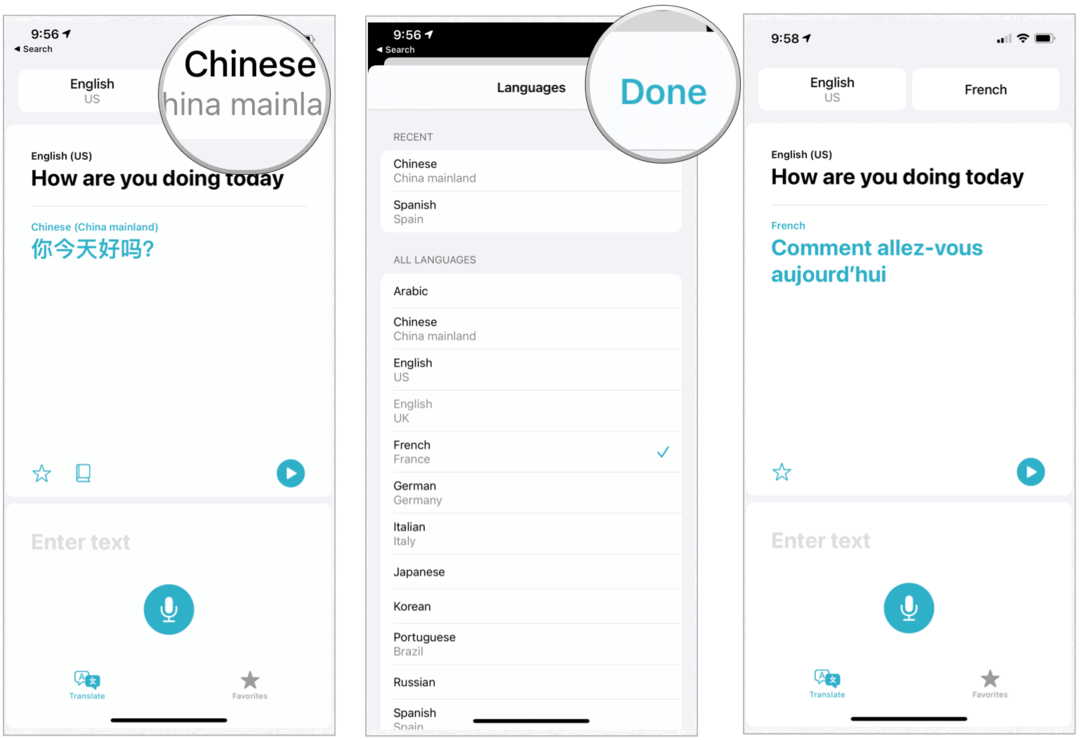
At have en samtale med stemmen
- Tryk på mikrofonikon ved enhedens knap.
- Spørg din spørgsmål med din stemme. Når du er færdig med at tale, oversætter appen automatisk forespørgslen til det andet sprog.
- Den anden person banker på mikrofonikon.
- Besvare spørgsmål på andet sprog. Når du er færdig med at tale, oversætter appen automatisk forespørgslen til det andet sprog.
- Gentag trin 1 til 4 gennem samtalen.
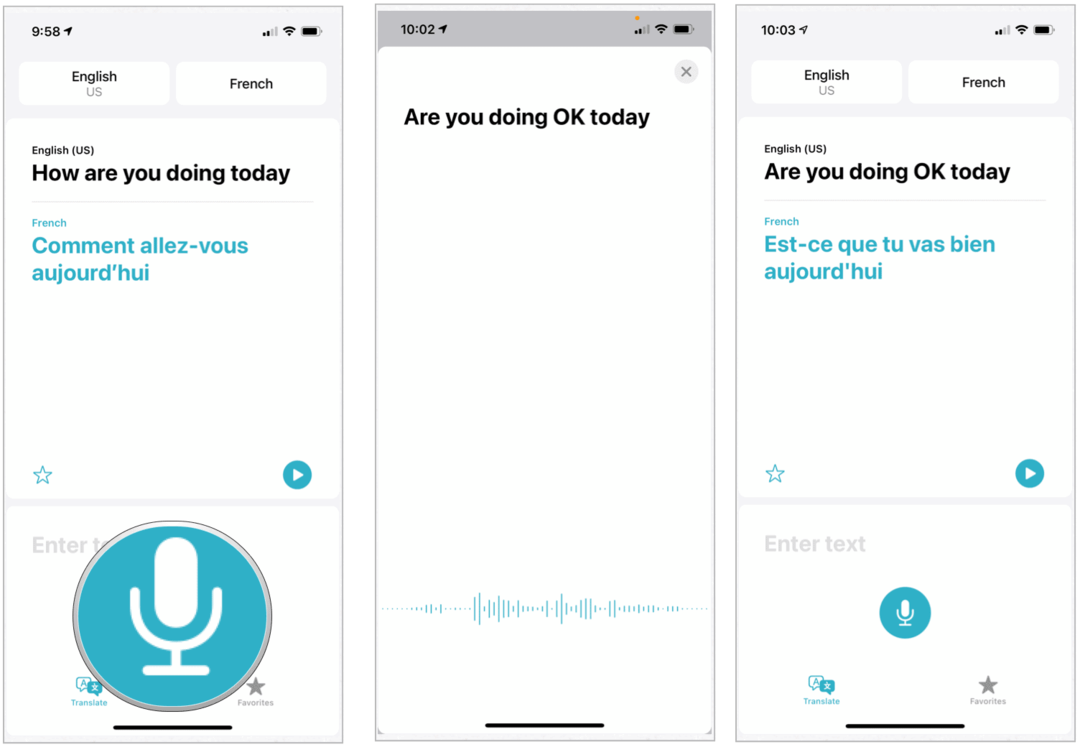
At have en samtale ved hjælp af dit tastatur
I stedet for at bruge din stemme kan du begynde eller fortsætte med at føre en samtale ved at skrive dit spørgsmål eller din sætning.
- Tryk på, hvor det står Indtast tekst ved enhedens knap.
- Indtast din spørgsmål med din stemme.
- Vælge Gå på tastaturet. Appen oversætter automatisk spørgsmålet til det andet sprog.
- Den anden person banker på mikrofonikon.
- Besvare spørgsmål på andet sprog. Når du er færdig med at tale, oversætter appen automatisk forespørgslen til det andet sprog.
- Gentag trin 1 til 4 gennem samtalen.
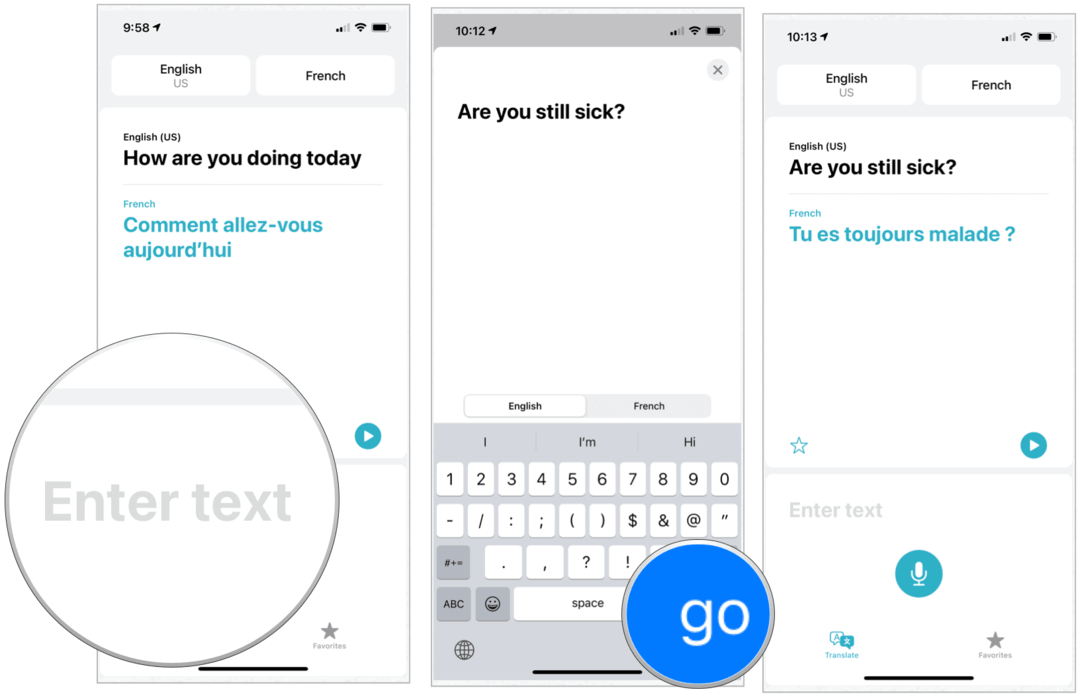
Tilpasningsværktøjer
Oversættelsesappen fungerer i både lodret og vandret tilstand. Når spørgsmål eller sætninger tilføjes, kan du tilføje dem til dine favoritter. For eksempel kan du være i en fremmed by og planlægger ofte at bede om vejvisning. I stedet for at sige "Giv mig venligst en rutevejledning til den nærmeste togstation" hver gang, kan du gemme spørgsmålet som en favorit. Derefter kan du afspille forespørgslen efter behov. Andre tilpasningsværktøjer gør processen mere personlig, som du kan se nedenfor.
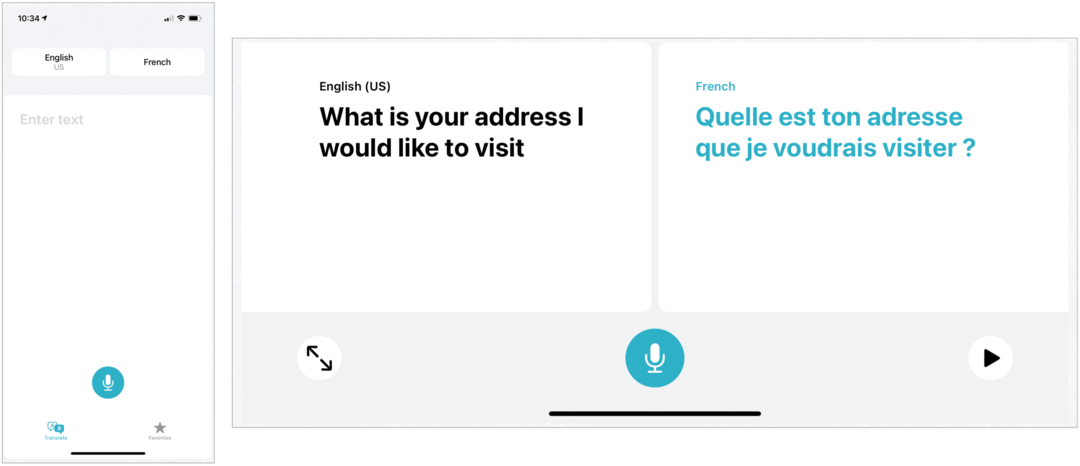
Gemme foretrukne sætninger eller spørgsmål
Følg disse anvisninger for at gøre et ordsprog en favorit i Oversættelses-appen:
- Tryk på mikrofonikon ved enhedens knap.
- Spørg din spørgsmål med din stemme eller tastatur.
- Vælg Foretrukne-ikon nederst i appen. Udtrykket er nu en af dine favoritter.
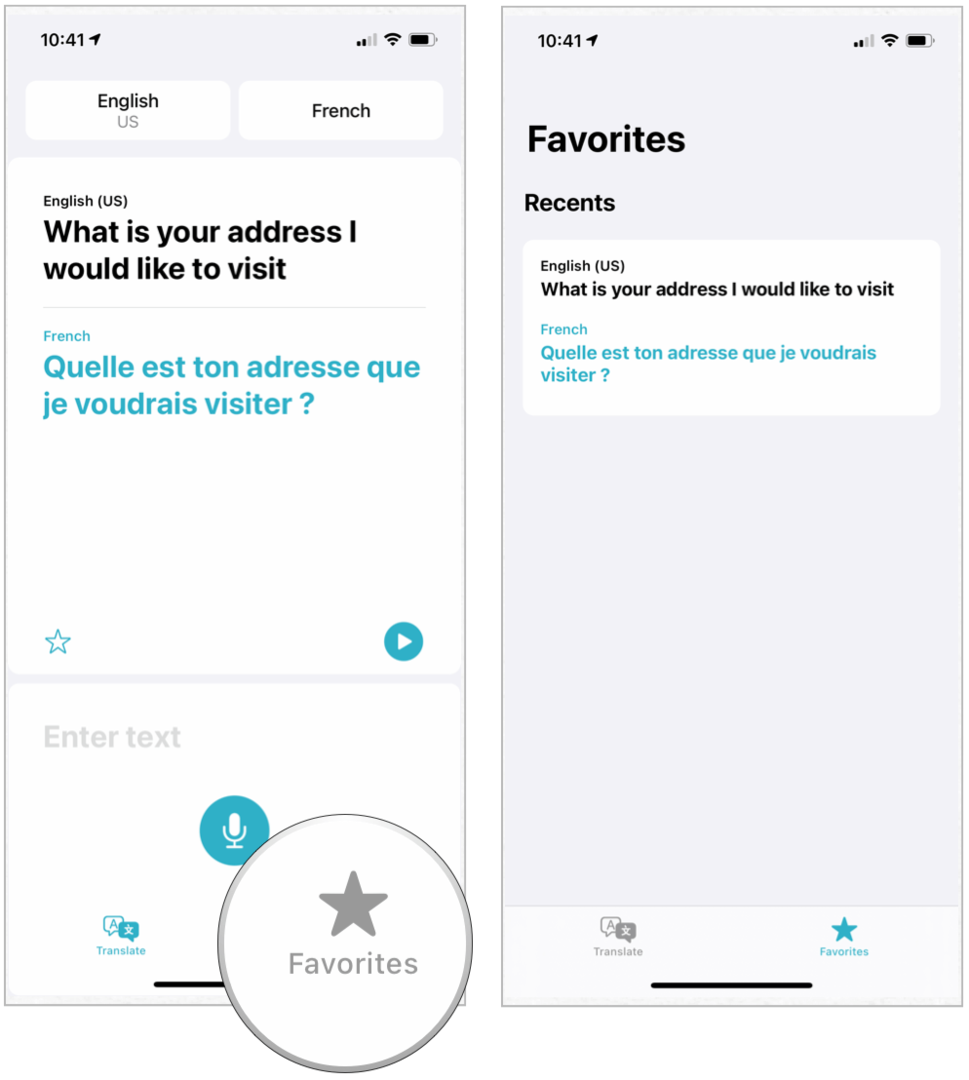
For at fjerne en favorit.
- Tryk på Foretrukne-ikon på hovedsiden til oversættelsesappen.
- Stryg til venstre favorit du vil slette.
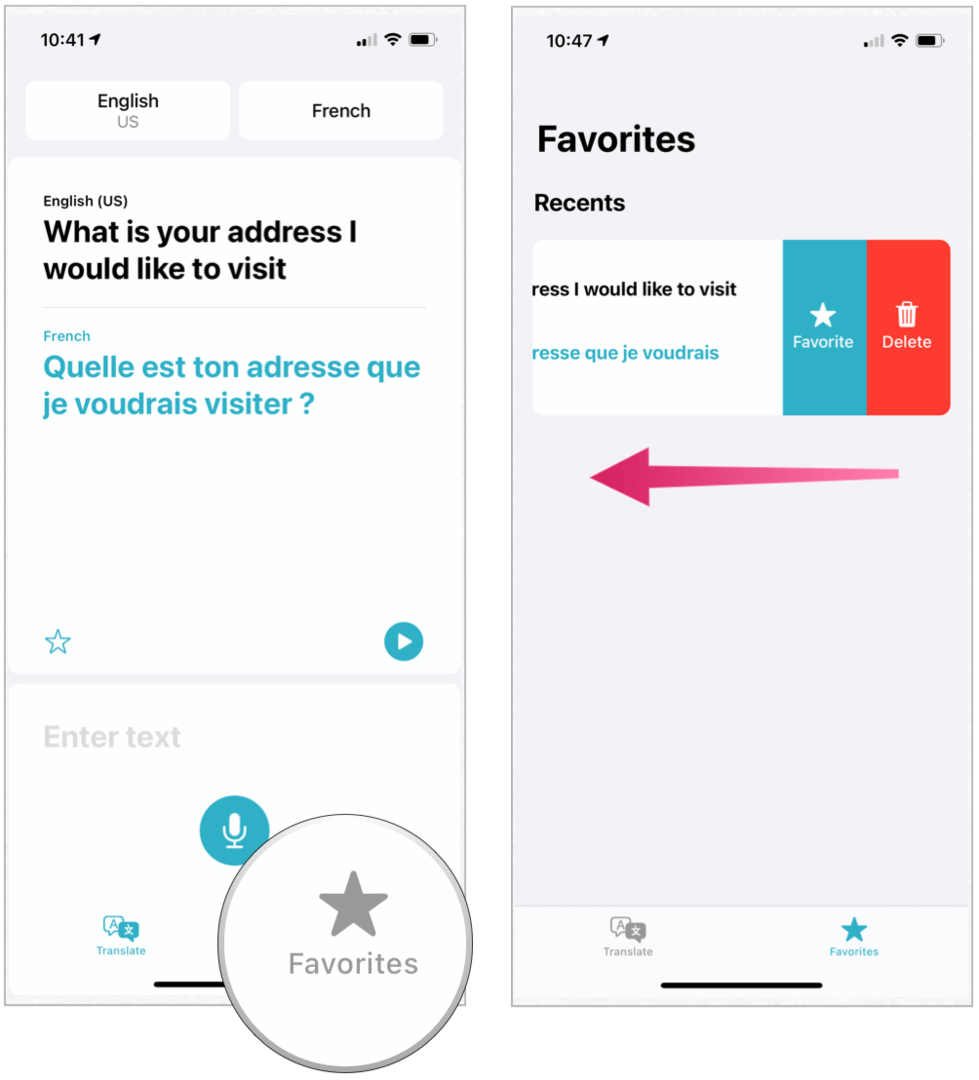
Opmærksomhedstilstand
Med opmærksomhedstilstand kan du forstørre teksten i liggende visning. Ved at gøre det kan du gøre det lettere for nogen at læse din besked eller få den anden persons opmærksomhed.
Sådan aktiveres tilstanden:
- Drej Oversættelsesapp i landskabsposition.
- Spørg din spørgsmål med din stemme eller tastatur.
- Tryk på udvide ikon nederst til venstre.
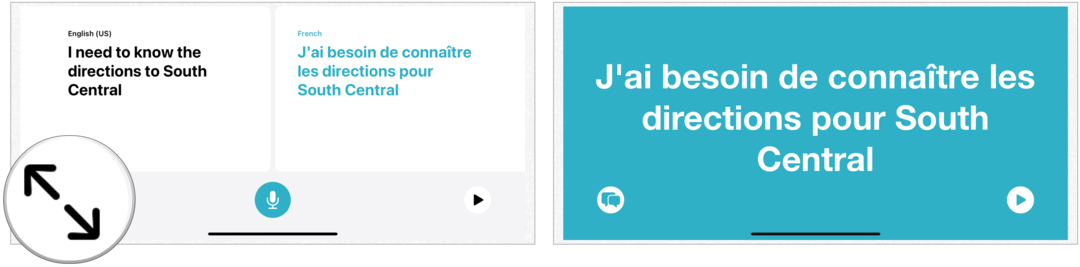
Download til offline brug
Oversættelse er som standard en online oplevelse. Du kan dog downloade sprog og bruge alle appfunktionerne offline. Når du gør det, er dine oversættelser private og holdes internt på din enhed, uanset om din internetforbindelse er aktiveret eller ej.
Sådan henter du en sprogpakke til offline brug:
- Tryk på Indstillinger app på din enhed.
- Vælg oversættelsesapp.
- Skift Tilstand på enheden.
- Vælg Åbn app.
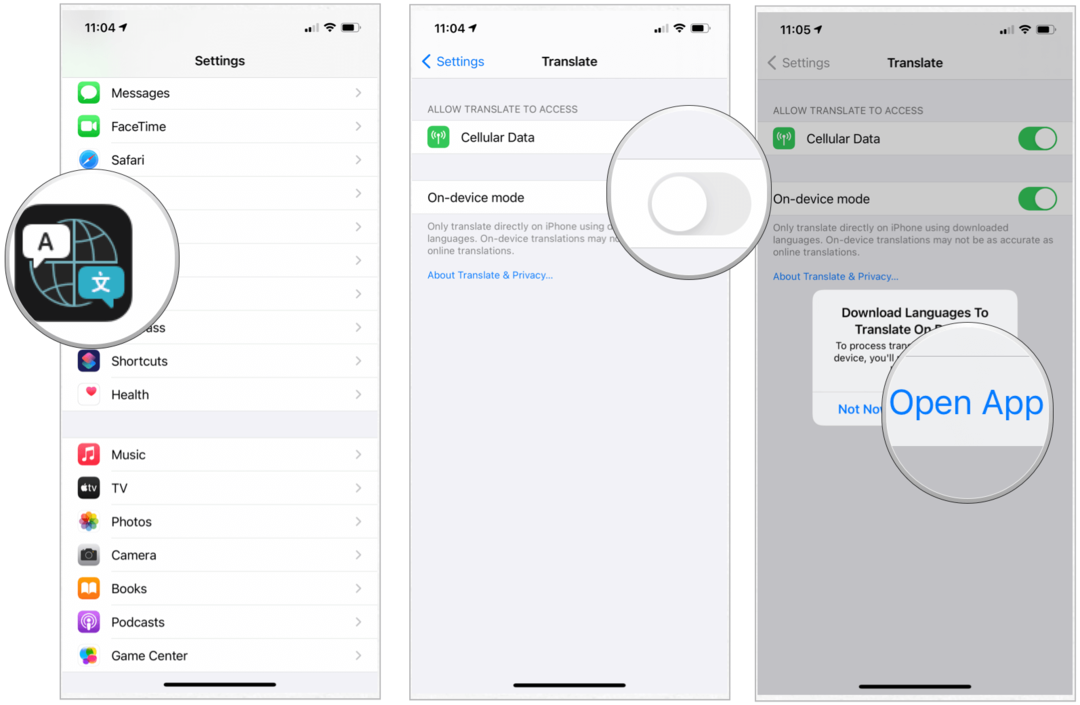
Næste:
- Tryk på Download sprog.
- Vælg Download ikon ved siden af et sprog under Tilgængelige offline sprog.
- Vælg Færdig.
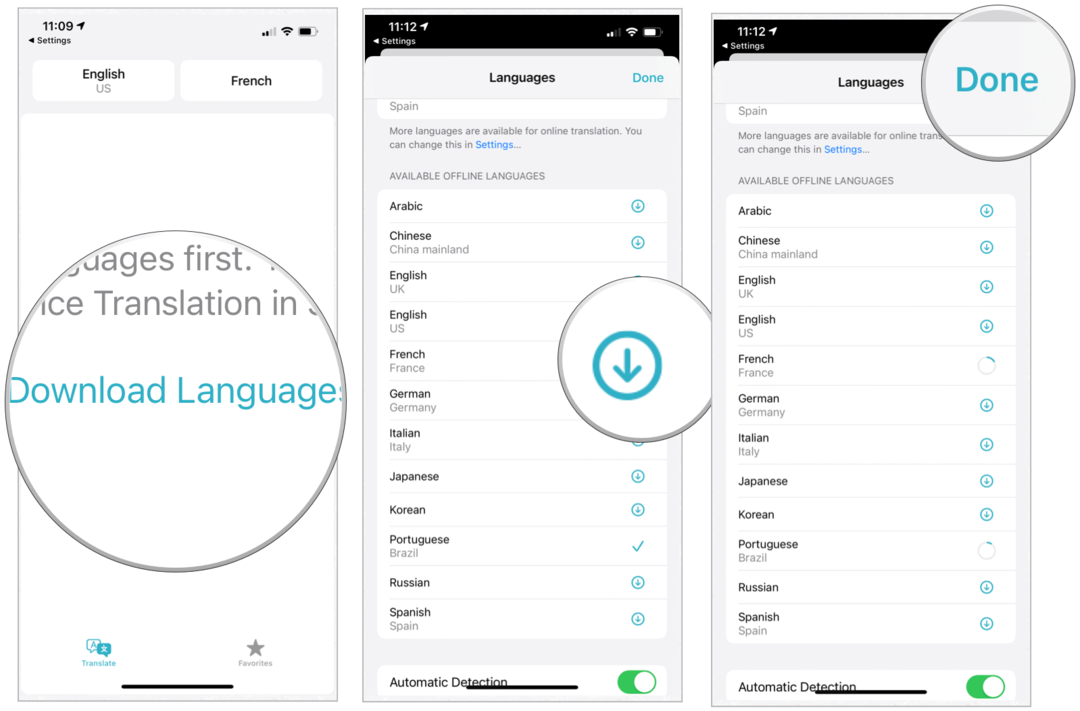
Når sproget er downloadet, er det tilgængeligt til offline brug.
God start!
Den nye Oversættelses-app ankommer til iOS 14 og iPadOS 14 til efteråret. Det gør det muligt for dig at have lange samtaler med alle rundt omkring i verden, selv når den anden person taler et andet sprog.
Hvad er personlig kapital? 2019 anmeldelse inklusive hvordan vi bruger det til at styre penge
Uanset om du først starter med at investere eller er en erfaren erhvervsdrivende, har Personal Capital noget for enhver smag. Her er et kig på ...


